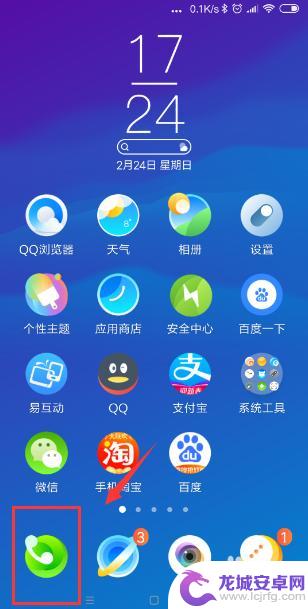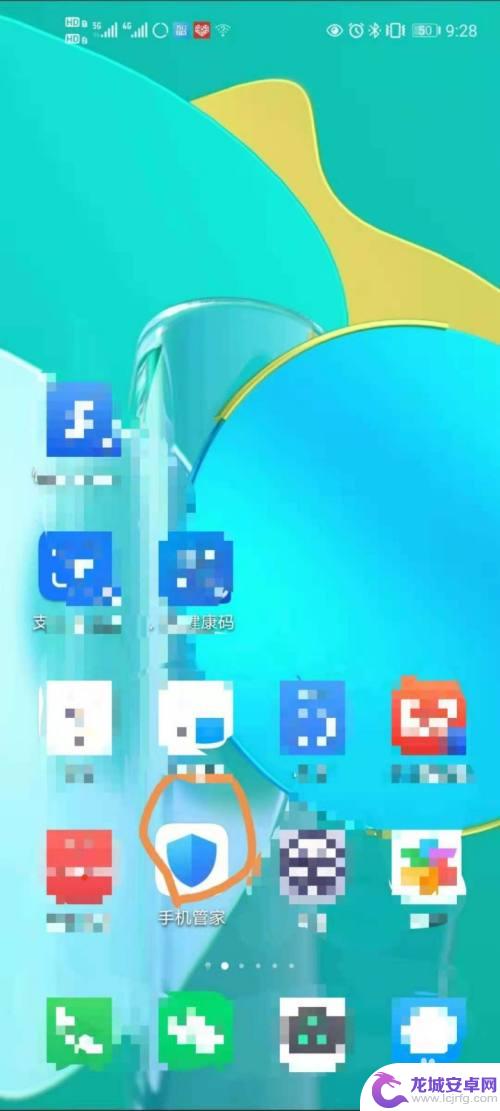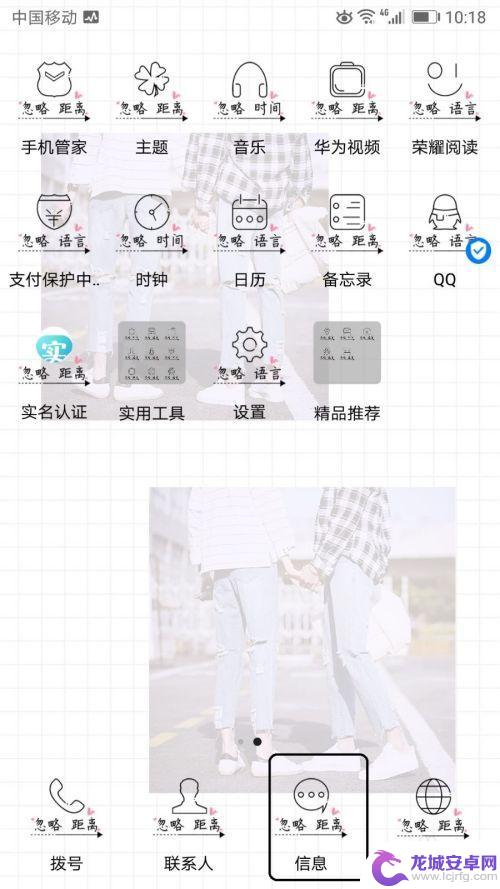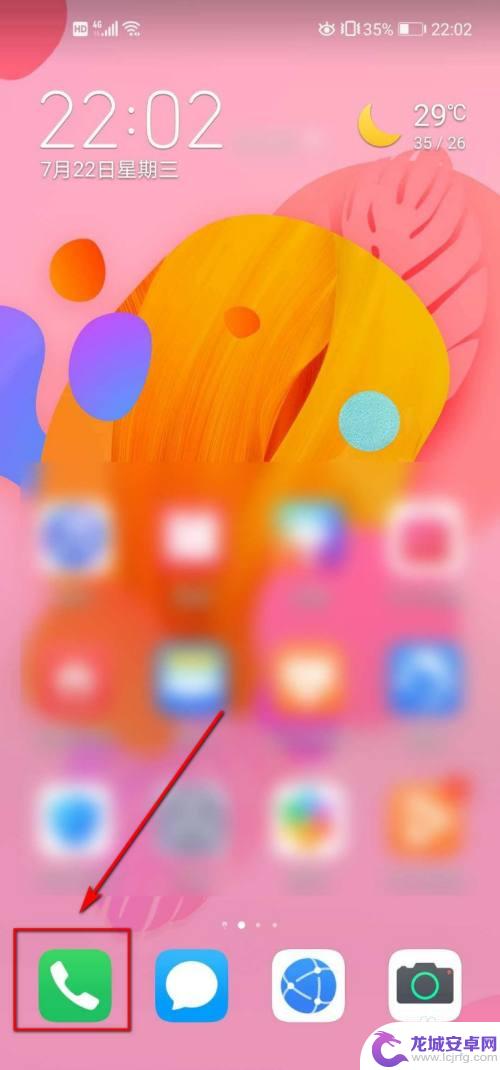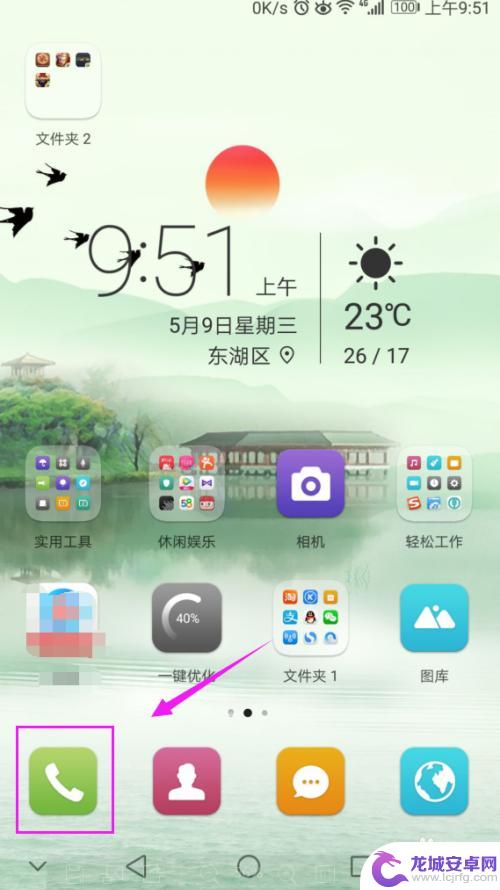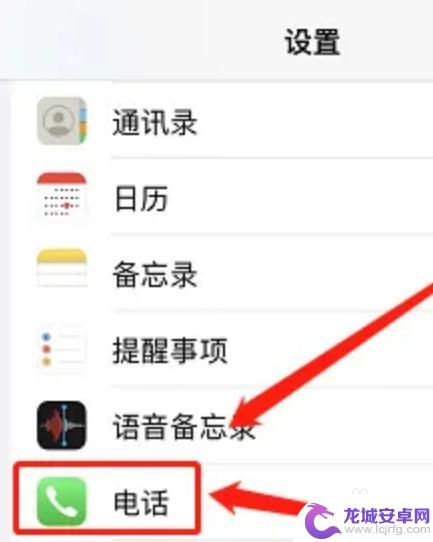华为手机阻止骚扰电话怎么设置 华为手机骚扰电话拦截设置方法
在日常生活中,我们经常会收到各种各样的骚扰电话,让人感到困扰不已,为了解决这个问题,华为手机提供了一种简单而有效的方法来阻止骚扰电话。通过设置华为手机的骚扰电话拦截功能,用户可以轻松地屏蔽那些无用的电话,让自己的生活更加宁静和舒适。下面就让我们一起来了解一下华为手机骚扰电话拦截设置的方法吧。
华为手机骚扰电话拦截设置方法
操作方法:
1.点击启动华为手机桌面的【通话】功能。
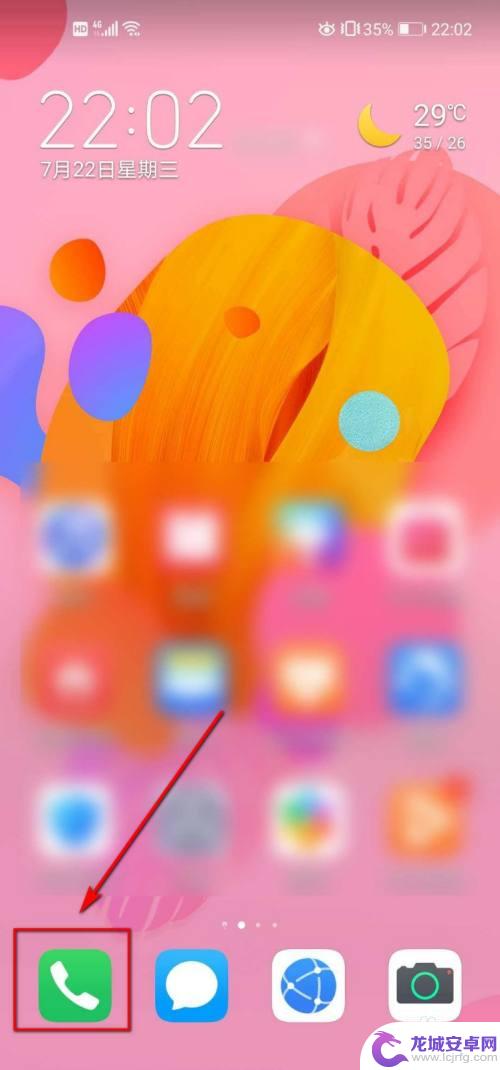
2.进入通话页面后,点击右上角的竖排的【…】选项。
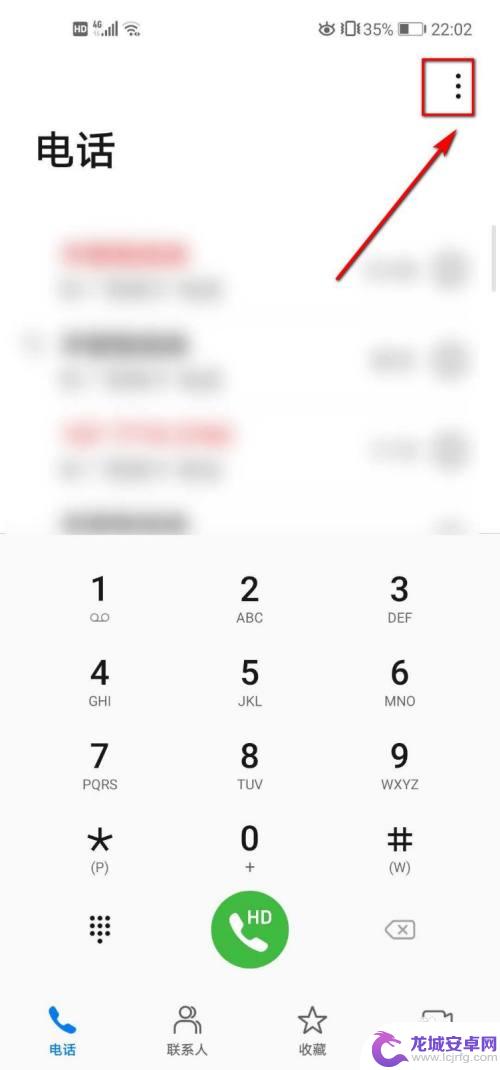 2本页面未经授权抓取自百度经验
2本页面未经授权抓取自百度经验3.在弹出的列表中,选择【骚扰拦截】。
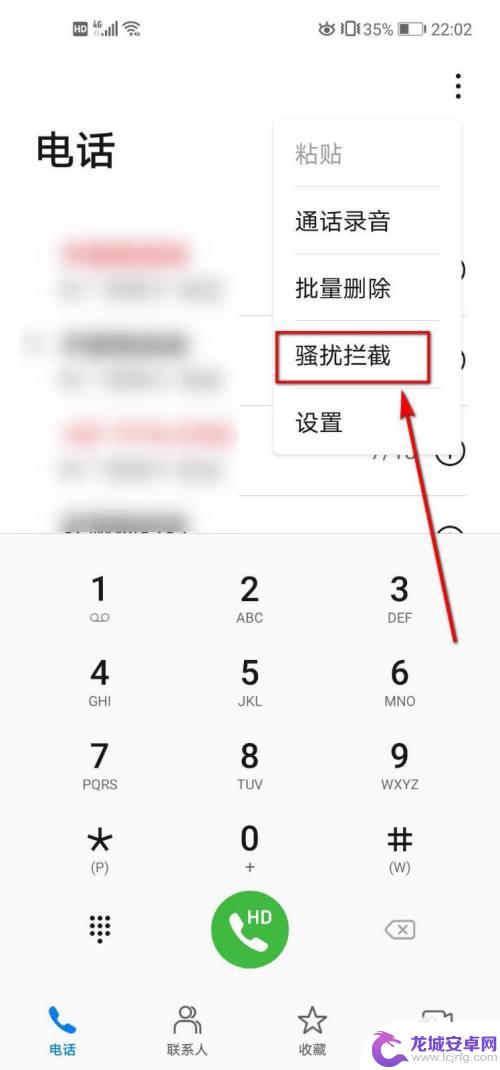
4.进入骚扰拦截页面后,在电话选项卡下选择【拦截规则】选项。
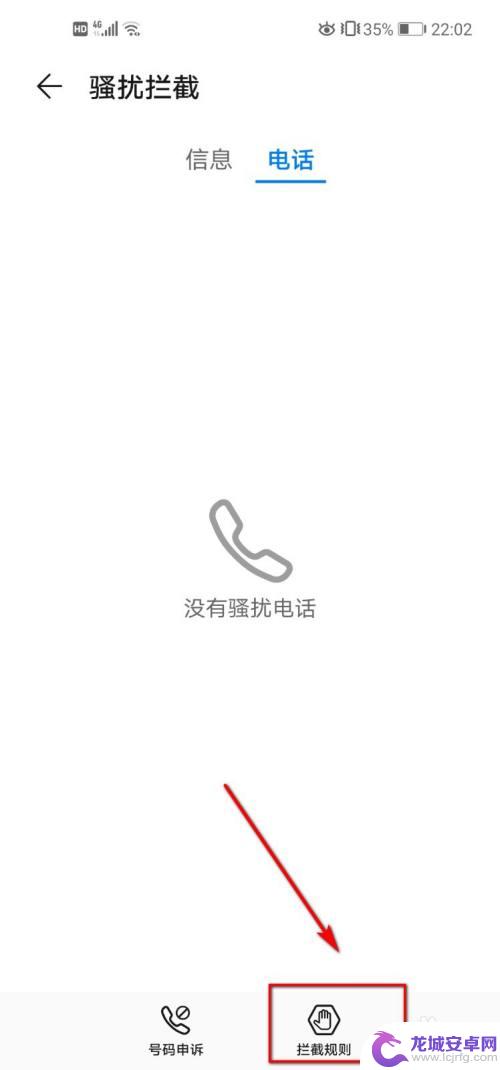
5.切换到新的页面后,继续点击【电话拦截规则】选项。
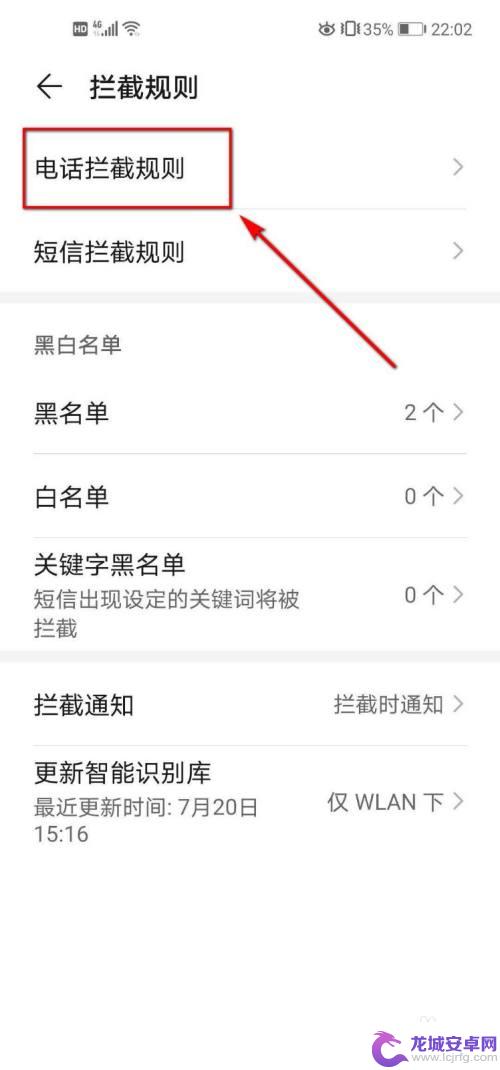
6.切换到电话拦截规则页面后,我们发现有不少拦截的选项可供我们选择。
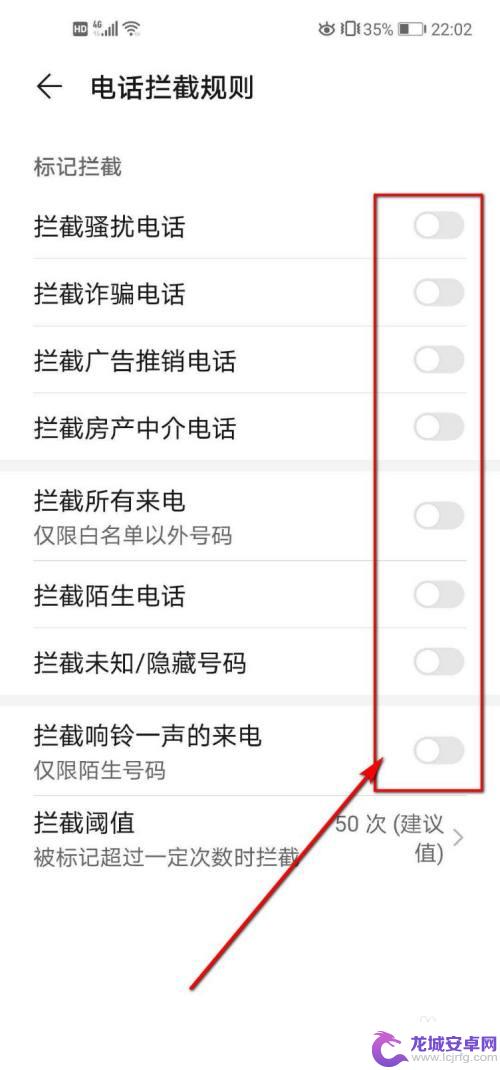
7.此时根据我们的需求,勾选要拦截的骚扰电话、诈骗电话以及推销电话等即可。
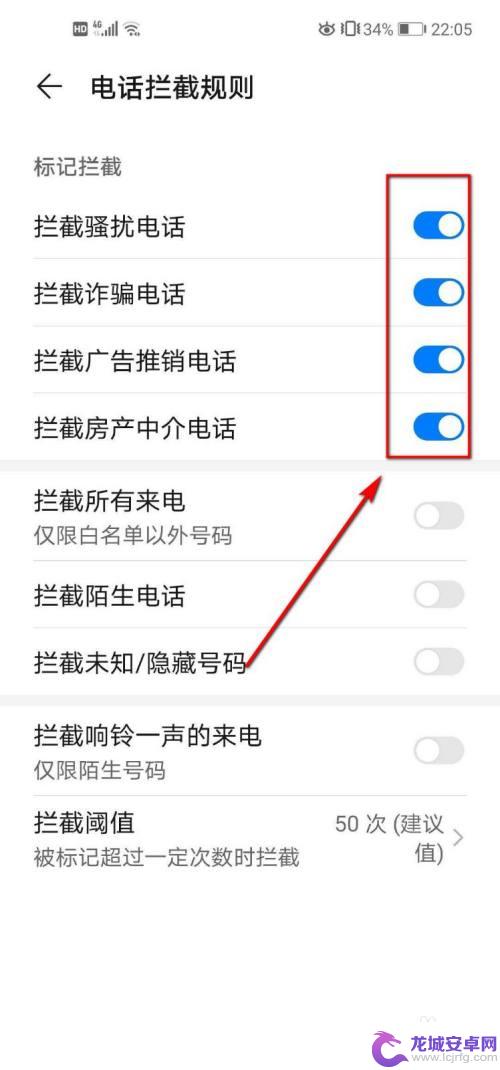
以上就是华为手机阻止骚扰电话怎么设置的全部内容,碰到同样情况的朋友们赶紧参照小编的方法来处理吧,希望能够对大家有所帮助。
相关教程
-
如何设置手机打不进电话 怎样设置手机拦截所有电话
在日常生活中,我们经常会遇到一些烦扰的电话骚扰或广告电话,让人感到十分困扰,为了有效地阻止这些电话的骚扰,我们可以通过设置手机来拦截所有电话。通过简单的设置,我们可以轻松实现手...
-
华为手机拦截境外电话怎么设置 华为手机如何拦截境外骚扰电话
在当今社会,随着通信技术的飞速发展,手机已经成为人们生活中不可或缺的一部分,随之而来的是境外骚扰电话的增多,给人们的生活带来了不便和困扰。为了解决...
-
荣耀手机拦截骚扰电话在哪里找 荣耀手机如何设置自动拦截骚扰电话
随着智能手机的普及,骚扰电话也随之增多,给人们的生活带来了不便,对于使用荣耀手机的用户来说,如何有效地拦截这些骚扰电话成为了一个重要的问题。荣耀手机拦截骚扰电话在哪里找?荣耀手...
-
华为手机怎样关闭骚扰电话 华为手机如何设置防止骚扰电话
随着手机的普及,骚扰电话也愈发猖獗,给人们的生活带来了很大困扰,作为一款颇受欢迎的手机品牌,华为手机也为用户提供了多种防止骚扰电话的设置功能。用户可以在华为手机系统设置中找到关...
-
手机防骚扰怎么设置 手机如何设置自动拦截骚扰电话
随着手机的普及和使用频率的增加,骚扰电话也随之而来,给人们的生活带来了诸多不便,为了有效应对这一问题,手机厂商们纷纷推出了防骚扰功能。通过设置手机自动拦截骚扰电话,可以有效避免...
-
苹果手机怎么设置阻止陌生人来电 苹果手机怎么设置拦截陌生电话
苹果手机作为一款备受欢迎的智能手机,其拦截陌生电话的功能备受用户青睐,在日常生活中,我们经常会受到来自陌生号码的骚扰电话,让人感到困扰。针对这一问题,苹果手机提供了多种设置方法...
-
如何用语音唤醒苹果6手机 苹果手机语音唤醒功能怎么开启
苹果6手机拥有强大的语音唤醒功能,只需简单的操作就能让手机立即听从您的指令,想要开启这项便利的功能,只需打开设置,点击Siri和搜索,然后将允许Siri在锁定状态下工作选项打开...
-
苹果x手机怎么关掉 苹果手机关机关不掉解决方法
在我们日常生活中,手机已经成为了我们不可或缺的一部分,尤其是苹果X手机,其出色的性能和设计深受用户喜爱。有时候我们可能会遇到一些困扰,比如无法关机的情况。苹果手机关机关不掉的问...
-
如何查看苹果手机详细信息 苹果手机如何查看详细设备信息
苹果手机作为一款备受瞩目的智能手机,拥有许多令人称赞的功能和设计,有时我们可能需要查看更详细的设备信息,以便更好地了解手机的性能和配置。如何查看苹果手机的详细信息呢?通过一些简...
-
手机怎么把图片保存到u盘 手机照片传到U盘教程
在日常生活中,我们经常会遇到手机存储空间不足的问题,尤其是拍摄大量照片后,想要将手机中的照片传输到U盘中保存是一个很好的解决办法。但是许多人可能不清楚如何操作。今天我们就来教大...